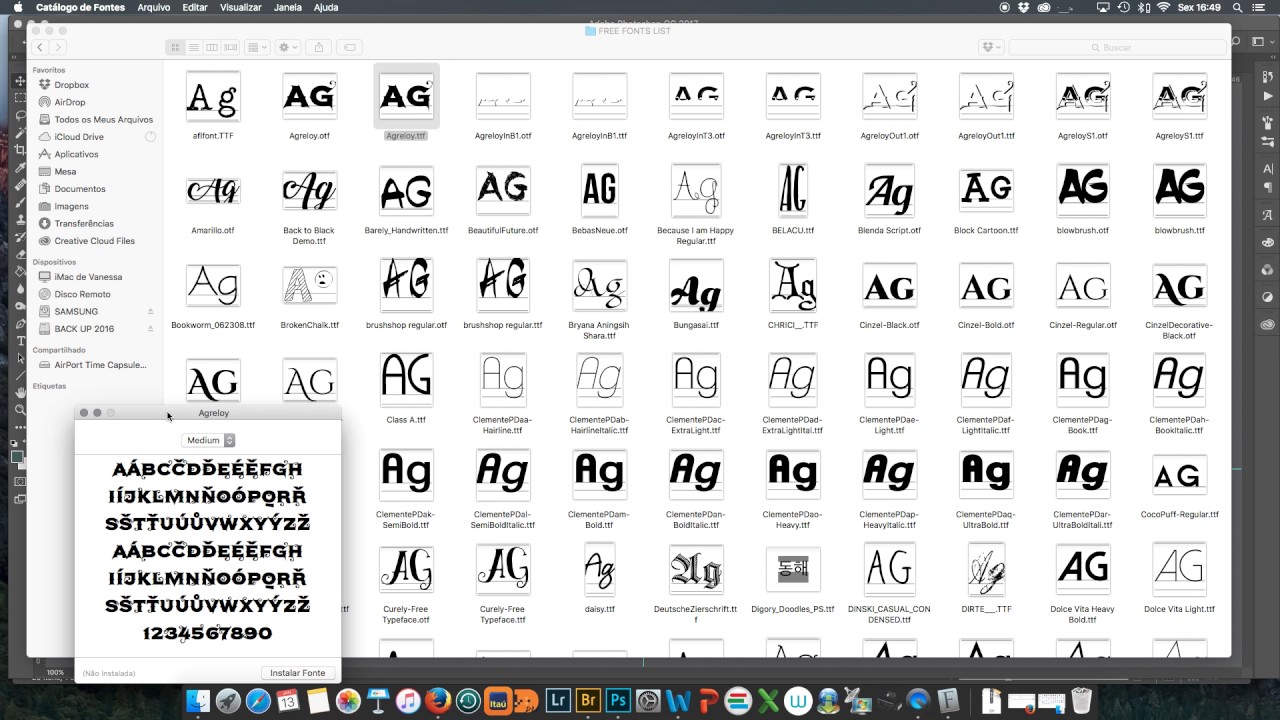
O Mac é conhecido pela sua interface elegante e intuitiva, e uma das características que mais se destaca é a variedade de fontes disponíveis para seus usuários. No entanto, muitas vezes precisamos de novas fontes para nossos projetos, e pode não ser tão óbvio como instalar essas novas fontes. Neste tutorial, apresentaremos um passo a passo simples e fácil de seguir para instalar novas fontes no Mac. Dessa forma, você poderá ter acesso a uma ampla variedade de fontes que podem ser usadas em seus trabalhos criativos.
Descubra onde encontrar e instalar fontes no Mac – Guia completo
>
Se você trabalha com design gráfico ou apenas quer personalizar o seu computador, é importante saber como instalar novas fontes no Mac. Felizmente, é uma tarefa simples e fácil de fazer.
>
O primeiro passo é encontrar as fontes que deseja instalar. Você pode baixá-las gratuitamente em sites como Google Fonts ou Dafont.
>
Depois de baixar as fontes, basta clicar duas vezes no arquivo para abri-lo. Em seguida, clique em Instalar fonte e pronto, a fonte será adicionada à sua biblioteca no Mac.
>
Caso queira instalar várias fontes ao mesmo tempo, basta selecioná-las e arrastá-las para a pasta Fontes do Finder.
>
E aí, ficou mais fácil instalar novas fontes no Mac? Com essas dicas simples, você pode personalizar o seu computador e deixá-lo ainda mais bonito e funcional.
Aprenda como baixar fontes da Apple em poucos passos
Se você quer dar um toque especial aos seus documentos no Mac, é importante ter uma boa variedade de fontes. Felizmente, a Apple tem uma ampla seleção de fontes para download gratuito em seu site. Aqui estão os passos para baixar essas fontes:
- Acesse o site da Apple – vá para a página de downloads de fontes da Apple.
- Escolha as fontes que deseja baixar – navegue pela lista de fontes disponíveis e selecione aquelas que deseja baixar.
- Clique em “Download” – depois de selecionar as fontes, clique no botão “Download” para baixá-las.
- Extraia os arquivos – uma vez que o download estiver completo, abra o arquivo ZIP e extraia os arquivos das fontes.
- Instale as fontes – por fim, instale as fontes no seu Mac arrastando e soltando os arquivos no diretório “Fontes” do seu sistema.
Agora que você sabe como baixar e instalar novas fontes no seu Mac, pode dar uma aparência mais personalizada e profissional aos seus documentos.
Passo a passo: como instalar o pacote de fontes em seu computador
Se você precisa instalar novas fontes no seu Mac, siga este tutorial simples.
- Baixe o pacote de fontes que deseja instalar.
- Clique duas vezes no arquivo baixado para descompactá-lo.
- Procure o arquivo .ttf ou .otf que deseja instalar e clique duas vezes nele.
- Na janela que aparece, clique em “Instalar fonte”.
- Aguarde até que a instalação seja concluída.
- Pronto! Agora você pode usar sua nova fonte em qualquer aplicativo do seu Mac.
Lembre-se de que algumas fontes podem ter restrições de licença ou direitos autorais, portanto, verifique antes de usá-las comercialmente.
Aprende a instalar fuentes manualmente en tu ordenador: paso a paso
Si eres diseñador gráfico o simplemente te gusta personalizar tus documentos con diferentes tipos de letra, es importante saber cómo instalar nuevas fuentes en tu ordenador, especialmente si tienes un Mac. A continuación, te explicamos paso a paso cómo hacerlo:
- Descarga la fuente que deseas instalar. Puedes encontrar una amplia selección de fuentes gratuitas en sitios web como Google Fonts, Font Squirrel y DaFont.
- Abre la carpeta de descargas en tu ordenador. La mayoría de las fuentes se descargan automáticamente en esta carpeta, pero asegúrate de que la fuente que deseas instalar esté allí.
- Haz doble clic en el archivo de la fuente. Esto abrirá una ventana de vista previa de la fuente.
- Haz clic en “Instalar fuente” en la parte inferior derecha de la ventana de vista previa.
- Espera a que la fuente se instale. Puede tardar unos segundos o minutos, dependiendo del tamaño de la fuente y la velocidad de tu ordenador.
- Verifica que la fuente se haya instalado correctamente. Abre una aplicación como Microsoft Word o Pages y comprueba si la fuente aparece en la lista de fuentes disponibles.
¡Eso es todo! Ahora puedes empezar a usar tu nueva fuente en todos tus documentos.